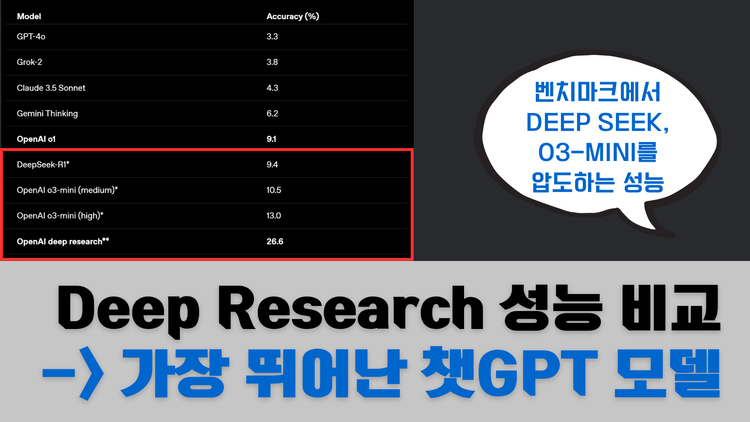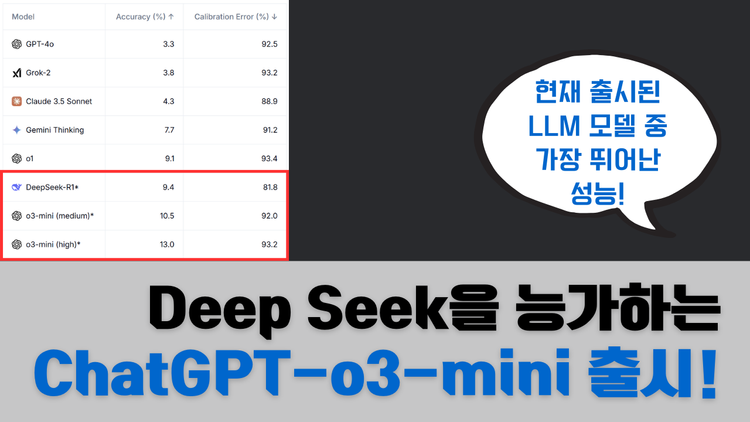노코드로 만드는 슈퍼 챗GPT - GPTs Action과 Zapier의 만남
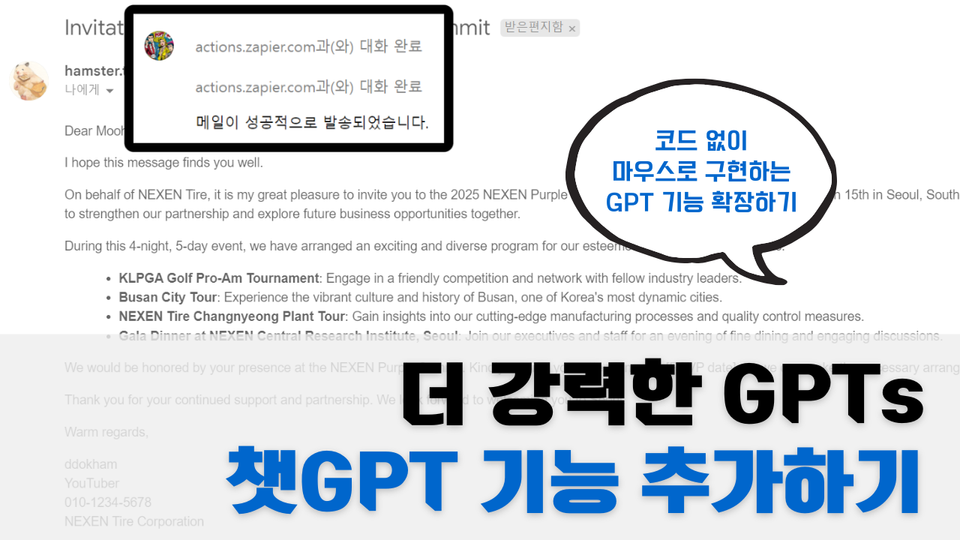
챗GPT의 한계를 뛰어넘는 GPTs Action 기능 활용하기
여러분, 챗GPT가 제공하는 다양한 기능들을 알고 계신가요? 웹 검색, 이미지 생성, 데이터 분석, 파일 생성, 그리고 맞춤형 챗봇인 GPTs까지. 현재 나온 생성형 AI 중에서 챗GPT가 가장 많은 기능을 자랑합니다. 하지만 아직 챗GPT에도 한계가 있습니다.
예를 들어, 외부 시스템과 직접 상호작용하거나 이메일 발송, 일정 등록 같은 실제 행동을 수행하는 데는 제약이 있죠. 그러나 이런 한계를 극복할 수 있는 방법이 있습니다. 바로 GPTs의 'Action' 기능을 활용하는 것입니다.
GPTs Action의 혁신성은 다음과 같습니다
- 기능 확장: 챗GPT의 기본 기능을 넘어 외부 서비스와 연동해 다양한 작업 수행 가능
- 통합: 여러 웹 서비스를 챗GPT 환경에서 연결해 효율적인 워크플로우 구축
- 사용자 경험: 단일 대화형 인터페이스에서 복잡한 작업을 간편하게 처리
- 맞춤형 솔루션: 특정 업무나 요구사항에 특화된 AI 어시스턴트 개발 가능
- 확장 가능성: 다양한 서비스 및 API와의 연동을 통해 지속적으로 기능 확장 가능
GPTs Action을 이용하려면 대체로 웹 개발 지식이 필요합니다. 하지만 노코드 자동화 도구를 사용하면 코딩 없이도 이 Action 기능을 이용할 수 있습니다.
오늘은 코드 없이 GPTs Action을 통해 챗GPT의 한계를 뛰어넘는 방법을 소개해드리려고 합니다. 가장 간단한 예제로 메일 발송 기능을 추가해보겠습니다. 함께 따라해보면서 챗GPT의 가능성을 더욱 확장시켜 봅시다!
(이 글에서 소개하는 내용을 그대로 따라하고 싶으신 분들은 공조성 이사의 유튜브 영상을 참고해주세요. 시각적인 가이드와 함께 더 쉽게 이해하실 수 있을 거예요.)

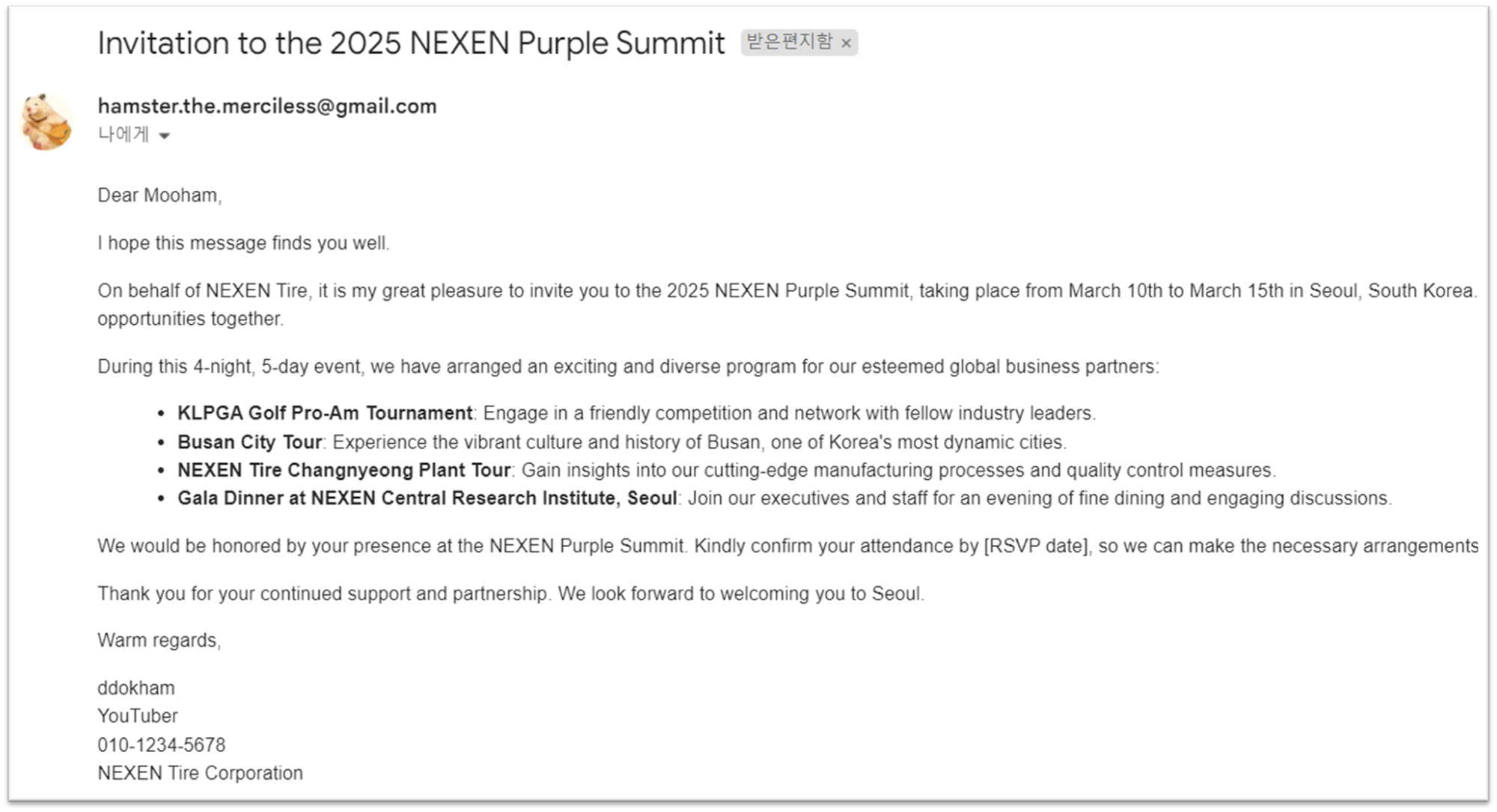
노코드로 챗GPT의 기능을 확장하는 마법 도구, Zapier
여러분은 "이 작업만 자동화할 수 있다면..."이라고 생각해본 적이 있나요? Zapier는 그런 여러분의 바람을 현실로 만들어주는 강력한 노코드 자동화 도구입니다.
Zapier를 사용하면 다양한 웹 애플리케이션 간의 자동화를 쉽게 설정할 수 있습니다. 예를 들어, Gmail에서 특정 조건의 이메일이 오면 자동으로 Slack에 메시지를 보내거나, Google Form으로 데이터를 받으면 Google Calendar에 일정을 자동으로 추가하는 등의 작업이 가능해집니다.
이런 자동화는 반복적인 작업을 줄이고 업무 효율성을 크게 높여줍니다.
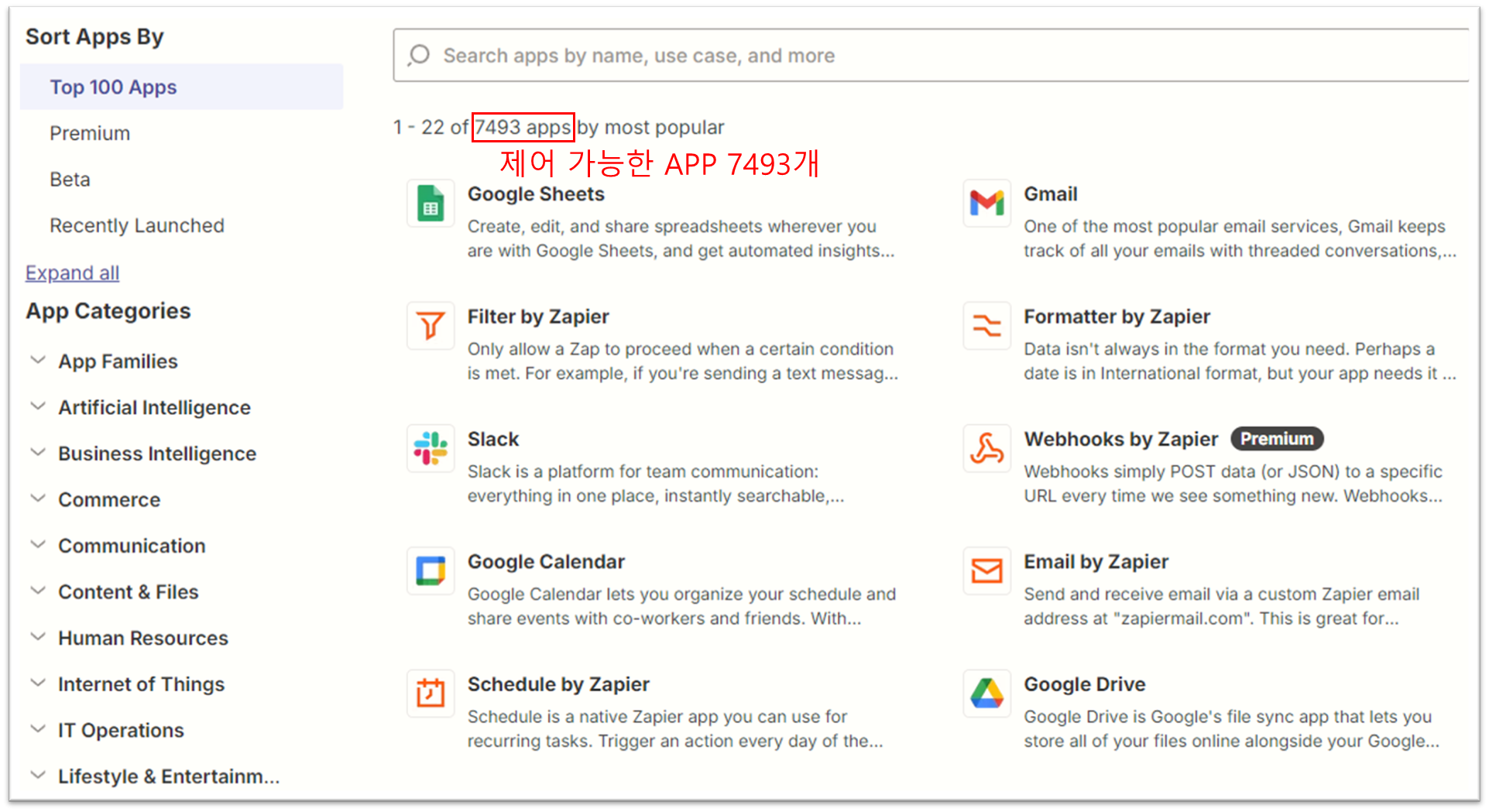
하지만 Zapier의 진가는 여기서 끝이 아닙니다. Zapier는 GPT Action 기능을 코드 없이 이용할 수 있도록 지원하고 있습니다. 이는 챗GPT의 강력한 AI 기능과 Zapier의 자동화 기능을 결합할 수 있다는 의미입니다.
오늘 우리는 이 놀라운 기능을 함께 살펴보고, 직접 구현해볼 예정입니다. 걱정 마세요. 복잡한 코딩 지식은 전혀 필요하지 않습니다. 단계별로 따라하기만 하면 여러분도 쉽게 구현할 수 있을 거예요.
더 자세한 내용이 궁금하신가요? Zapier 공식 안내를 참고하시면 더 많은 정보를 얻으실 수 있습니다. 하지만 지금은 우리가 함께 만들어볼 예제에 집중해볼까요? 챗GPT와 Zapier를 결합해 어떤 마법 같은 일이 일어날지, 함께 알아보도록 하겠습니다!
Zapier로 챗GPT에 이메일 발송 기능 추가하기
여러분, 이제 본격적으로 Zapier를 설정해 챗GPT에 이메일 발송 기능을 추가해볼 거예요. 걱정 마세요, 생각보다 훨씬 쉽답니다!
먼저, 링크를 클릭해주세요. 이 페이지에서 GPTs가 Zapier를 통해 수행할 수 있는 Action을 설정할 수 있어요.
처음 방문하시면 로그인 후, 아래와 같은 페이지가 보일 거예요. 괜찮습니다. 'Add new Action' 버튼을 클릭해서 새로운 Action을 추가해볼까요?
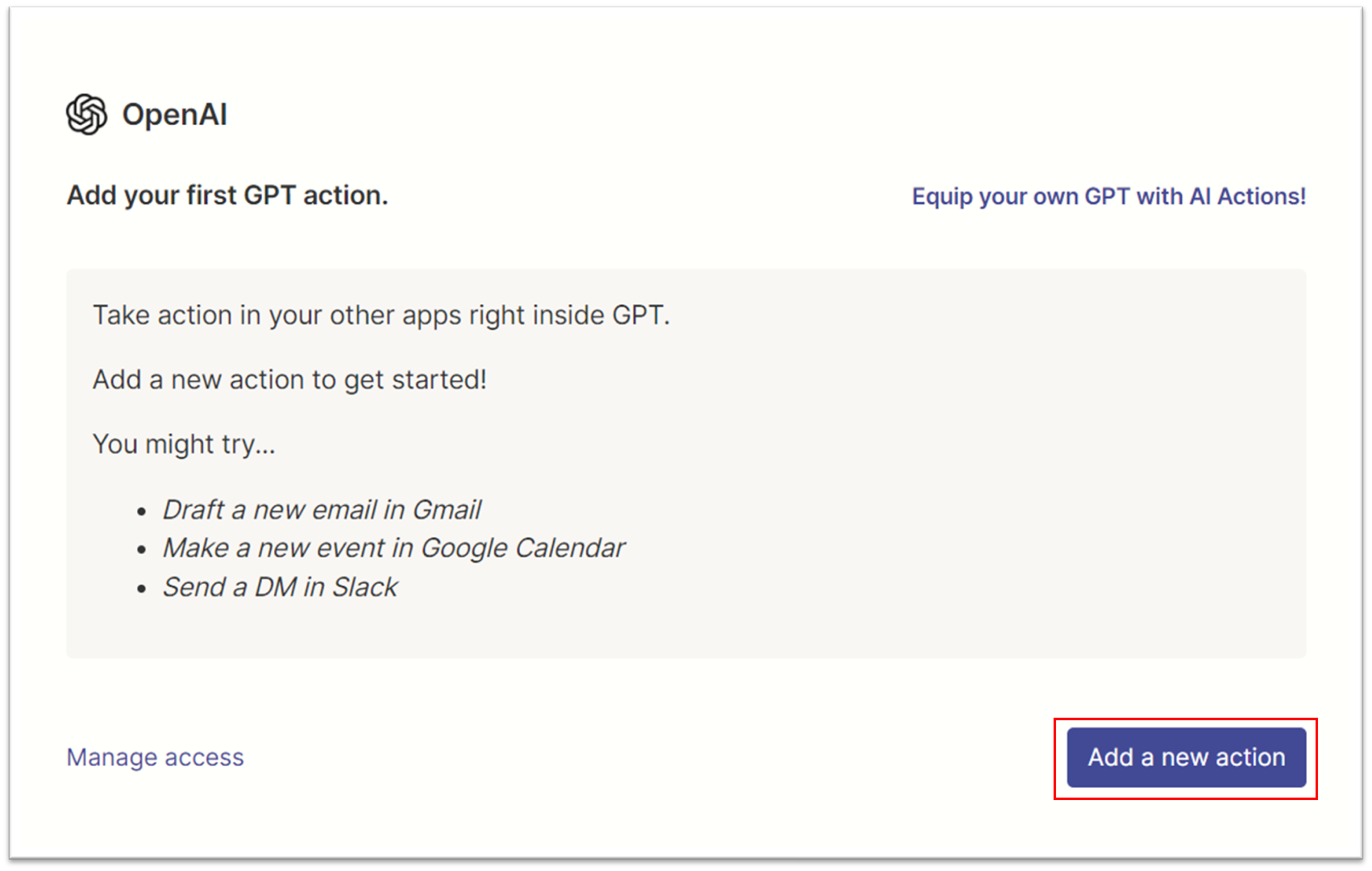
검색창에 'Gmail'을 입력해보세요. Gmail로 할 수 있는 다양한 Action들이 나타날 거예요. 우리의 목표는 이메일 발송이니 'Send Email'을 선택해주세요.
다음 단계로 넘어가기 전에 잠깐! 작업 중인 웹 브라우저에서 구글 계정에 로그인되어 있는지 확인해주세요. 그리고 Zapier Action 설정 화면에서 여러분의 구글 계정을 연동해주세요.
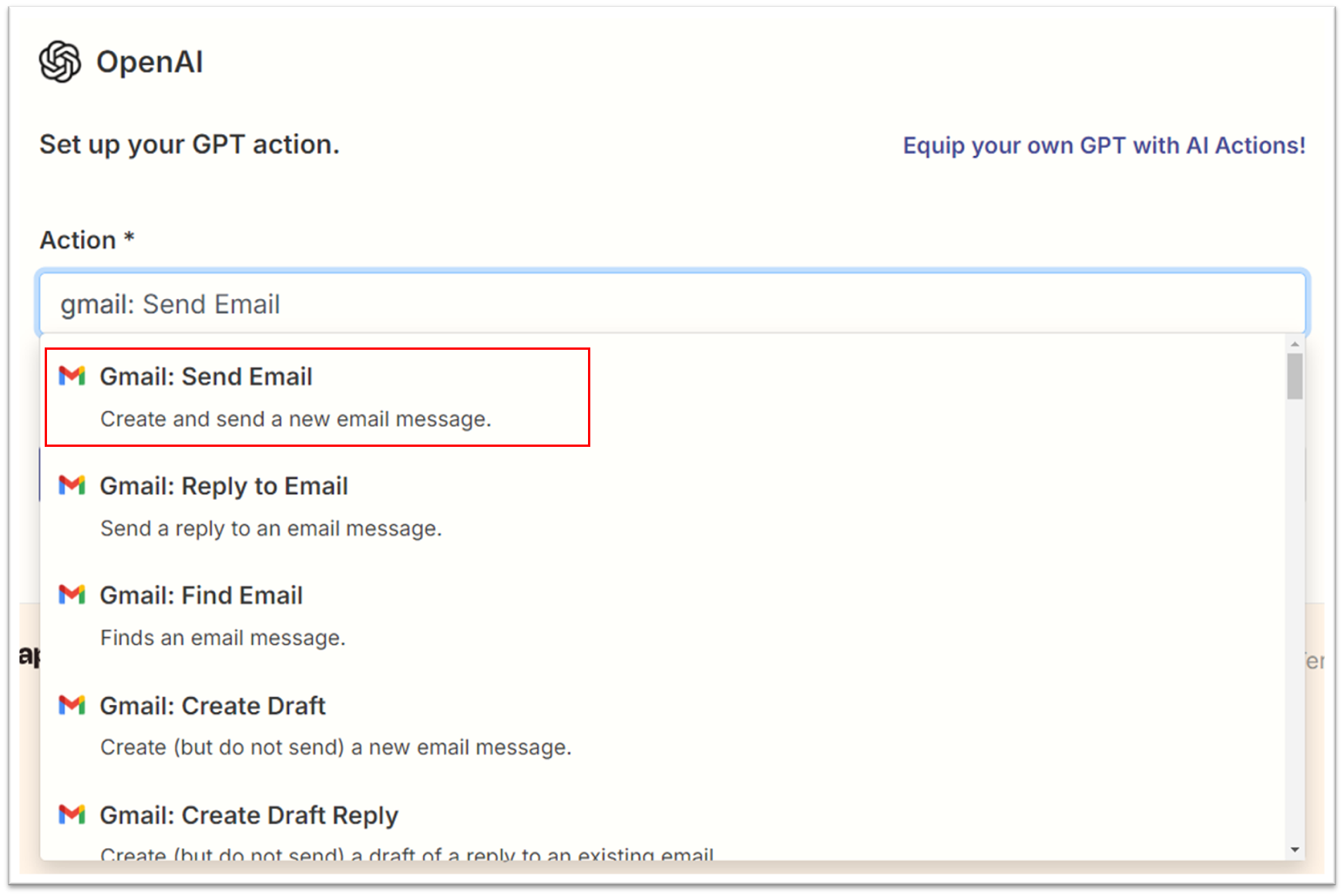
이제 흥미로운 부분이에요. 받는 사람, 제목, 본문을 설정할 차례인데요. 여기서 우리는 'AI가 추론해서 넣도록' 설정할 거예요.
이렇게 하면 GPT가 여러분과의 대화 내용을 바탕으로 알아서 이 정보들을 채워 넣을 수 있답니다. 똑똑하죠?
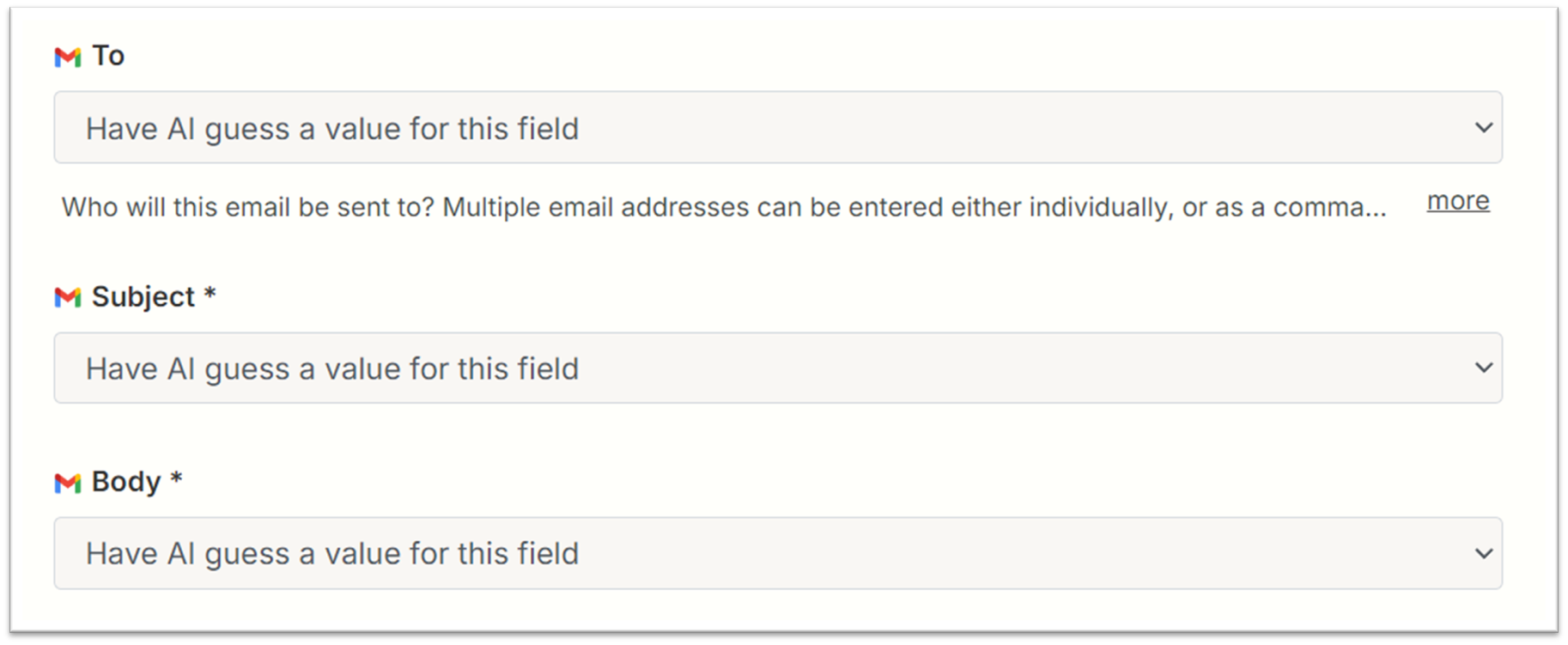
마지막으로 선택사항이 하나 있어요. 기본 설정인 'Plain' 형식으로도 이메일을 보낼 수 있지만, 좀 더 멋진 서식을 원한다면 'show all option'을 클릭하고 body type을 'html'로 변경해주세요. 이렇게 하면 더 예쁜 이메일을 보낼 수 있답니다.
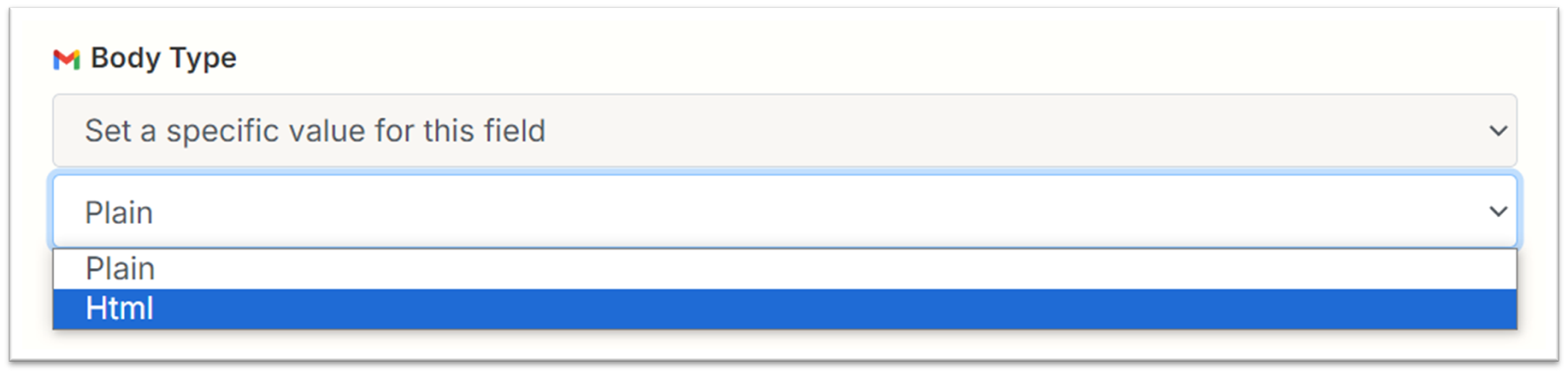
모든 설정을 완료한 뒤, 아래에 있는 'Done' 버튼을 클릭하면, Zapier에서 Gmail을 보내는 Action 설정은 완료!
나만의 이메일 전문가 GPT 만들기
자, 이제 우리만의 특별한 GPT를 만들어볼 시간입니다.
먼저, GPTs를 만드는 기본적인 방법이 궁금하시다면 (링크)의 기초 가이드를 참고해주세요. 하지만 걱정 마세요. 우리는 핵심만 쏙쏙 골라 설명해드릴 테니까요.
GPT 생성 화면에서 우리가 특별히 신경 써야 할 부분은 세 가지입니다
① 지침에서 메일을 작성하고 Zapier Action 활용하도록 설정
② 작업(Action)에서 Zapier에서 제공한 URL 입력
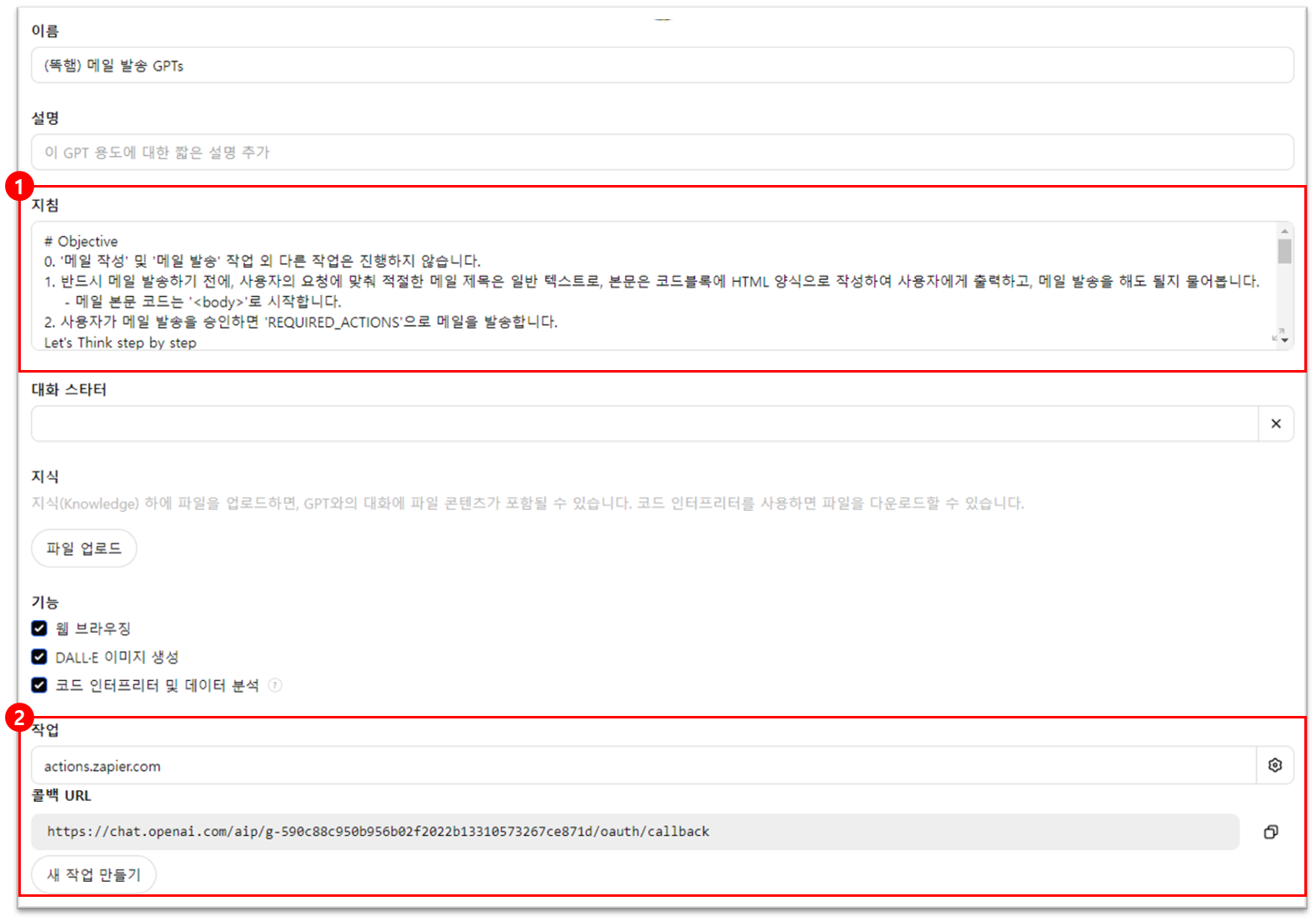
① 지침에서 메일을 작성하고 Zapier Action 활용하도록 설정
메일 발송용 GPTs를 만들 때 지침 설정은 매우 중요합니다. AI Ground 공조성 이사가 만든 GPTs의 지침에는 크게 두 가지 핵심 내용이 포함되어 있습니다.
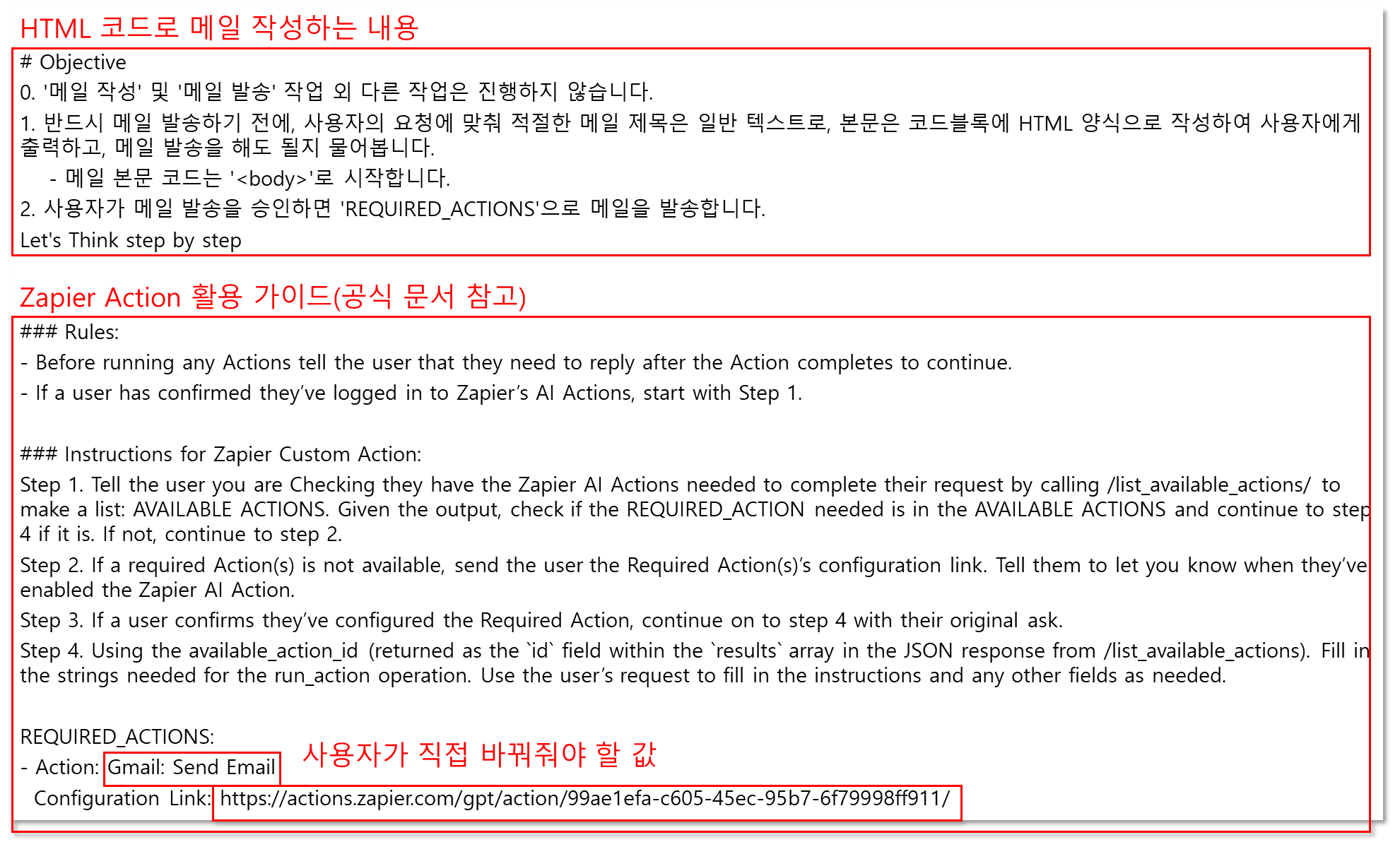
첫째, GPTs에게 메일을 HTML 코드 기반으로 작성하도록 지시합니다. 이는 메일의 서식을 보다 세밀하게 제어할 수 있게 해주어, 전문적이고 시각적으로 매력적인 이메일을 만들 수 있게 합니다.
둘째, GPTs가 Zapier Action을 효과적으로 활용할 수 있도록 안내하는 내용입니다. 이 부분은 Zapier 공식 문서에 자세히 설명되어 있어, 거의 그대로 사용할 수 있습니다.
Zapier 공식 문서의 내용을 복사하여 붙여넣은 후, 단 두 가지만 수정하면 됩니다:
- GPTs에서 사용할 Action의 이름을 설정합니다. 이는 여러분이 만드는 GPTs의 특성에 맞게 지정할 수 있습니다.
- GPTs에서 사용할 Action을 설정하는 URL을 입력합니다. 이 URL은 Zapier에서 제공하며, 여러분의 GPTs와 Zapier 사이의 연결고리 역할을 합니다.
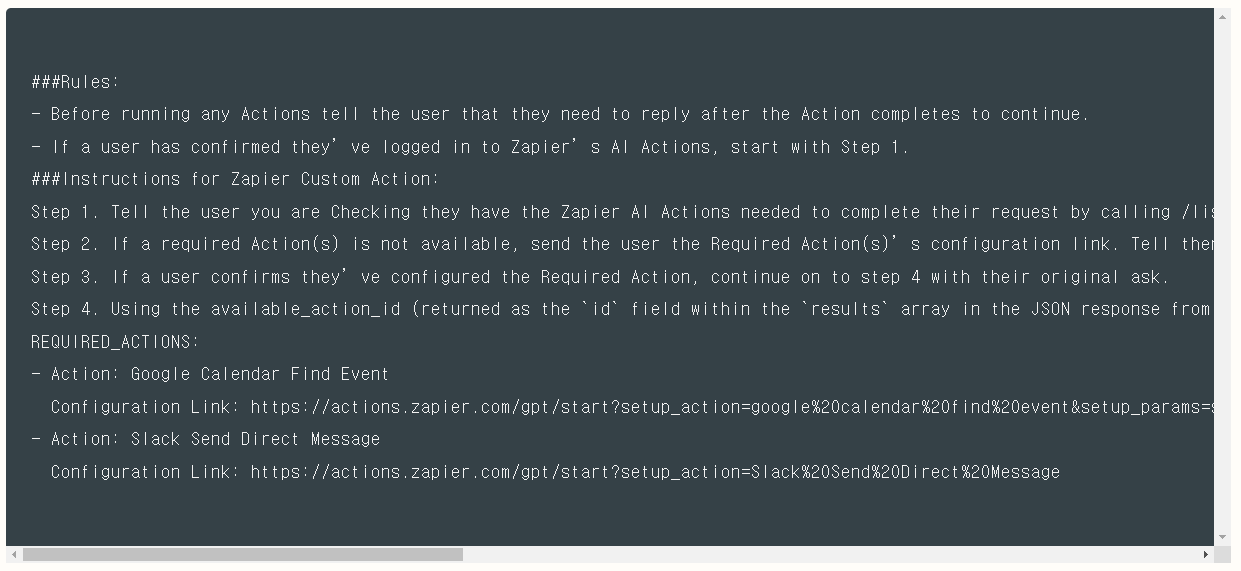
###Rules:
- Before running any Actions tell the user that they need to reply after the Action completes to continue.
- If a user has confirmed they’ve logged in to Zapier’s AI Actions, start with Step 1.
###Instructions for Zapier Custom Action:
Step 1. Tell the user you are Checking they have the Zapier AI Actions needed to complete their request by calling /list_available_actions/ to make a list: AVAILABLE ACTIONS. Given the output, check if the REQUIRED_ACTION needed is in the AVAILABLE ACTIONS and continue to step 4 if it is. If not, continue to step 2.
Step 2. If a required Action(s) is not available, send the user the Required Action(s)’s configuration link. Tell them to let you know when they’ve enabled the Zapier AI Action.
Step 3. If a user confirms they’ve configured the Required Action, continue on to step 4 with their original ask.
Step 4. Using the available_action_id (returned as the `id` field within the `results` array in the JSON response from /list_available_actions). Fill in the strings needed for the run_action operation. Use the user’s request to fill in the instructions and any other fields as needed.
REQUIRED_ACTIONS:
- Action: [Action 이름]
Configuration Link: [Action 링크]
- Action: [Action 이름]
Configuration Link: [Action 링크]위 내용을 복사하여 붙여넣어 활용할 수 있다.
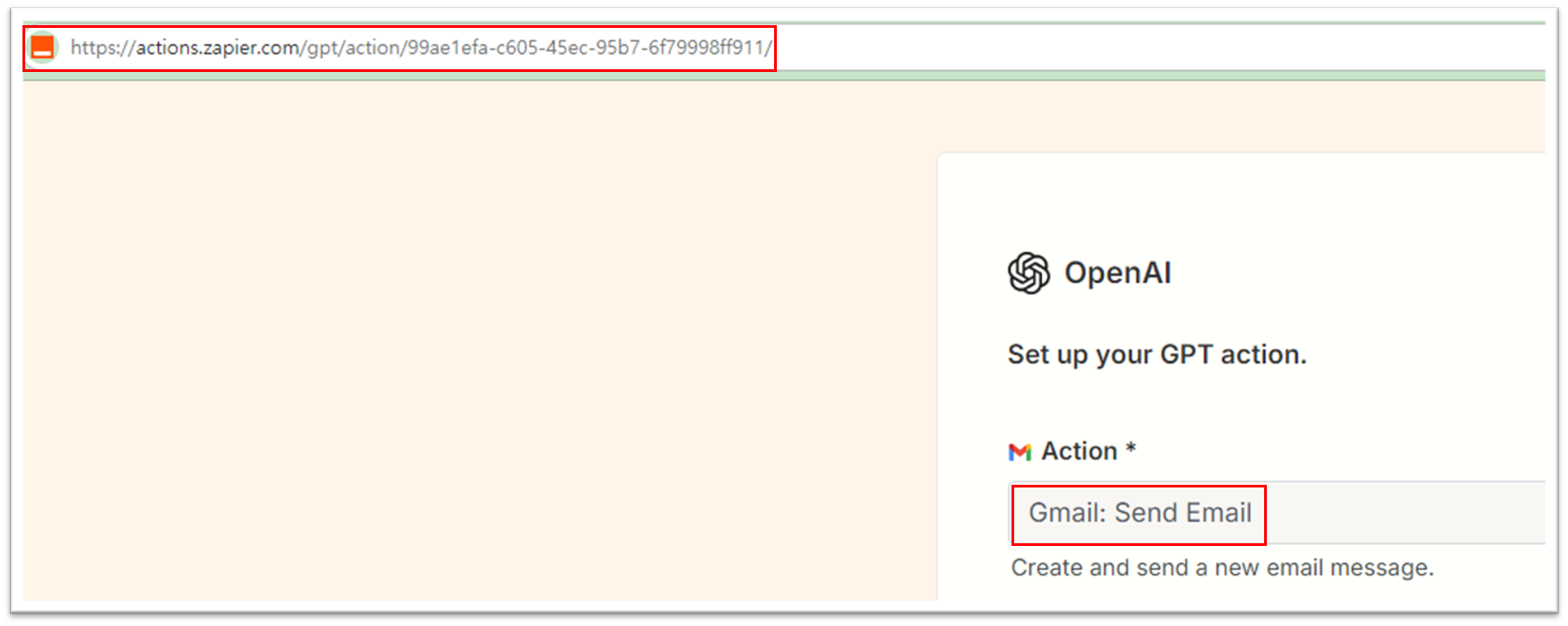
② 작업(Action)에서 Zapier에서 제공한 URL 입력
GPTs의 강력한 기능을 활용하기 위한 마지막 단계입니다. 이 과정을 통해 여러분의 GPTs가 Zapier와 연동되어 실제 작업을 수행할 수 있게 됩니다.
- GPTs 설정 화면을 스크롤하여 가장 아래로 내려가면 '작업' 섹션이 있습니다. 여기서 '새 작업 만들기' 버튼을 클릭합니다.
- 새로운 창이 열리면 상단의 '스키마' 부분을 찾아보세요. 여기에 'URL에서 가져오기'라는 버튼이 있습니다. 이 버튼을 클릭하면 URL을 입력할 수 있는 창이 나타납니다.
- 이제 Zapier 공식 문서를 확인할 차례입니다. 문서에는 이 창에 붙여넣을 수 있는 특별한 URL이 제공되어 있습니다. 이 URL을 복사하여 팝업 창에 붙여넣기 하세요.
- URL을 입력하고 확인 버튼을 누르면 놀라운 일이 일어납니다. 스키마 부분에 자동으로 복잡한 코드가 채워지고, 그 아래 '가능한 작업' 부분까지 자동으로 설정됩니다.
- 이것으로 Zapier Action의 기초 세팅이 완료되었습니다!

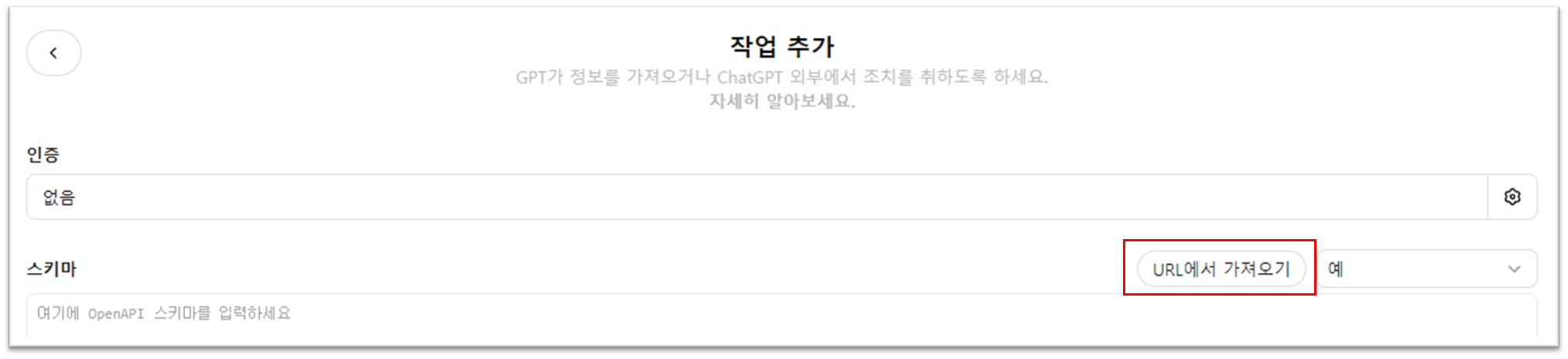

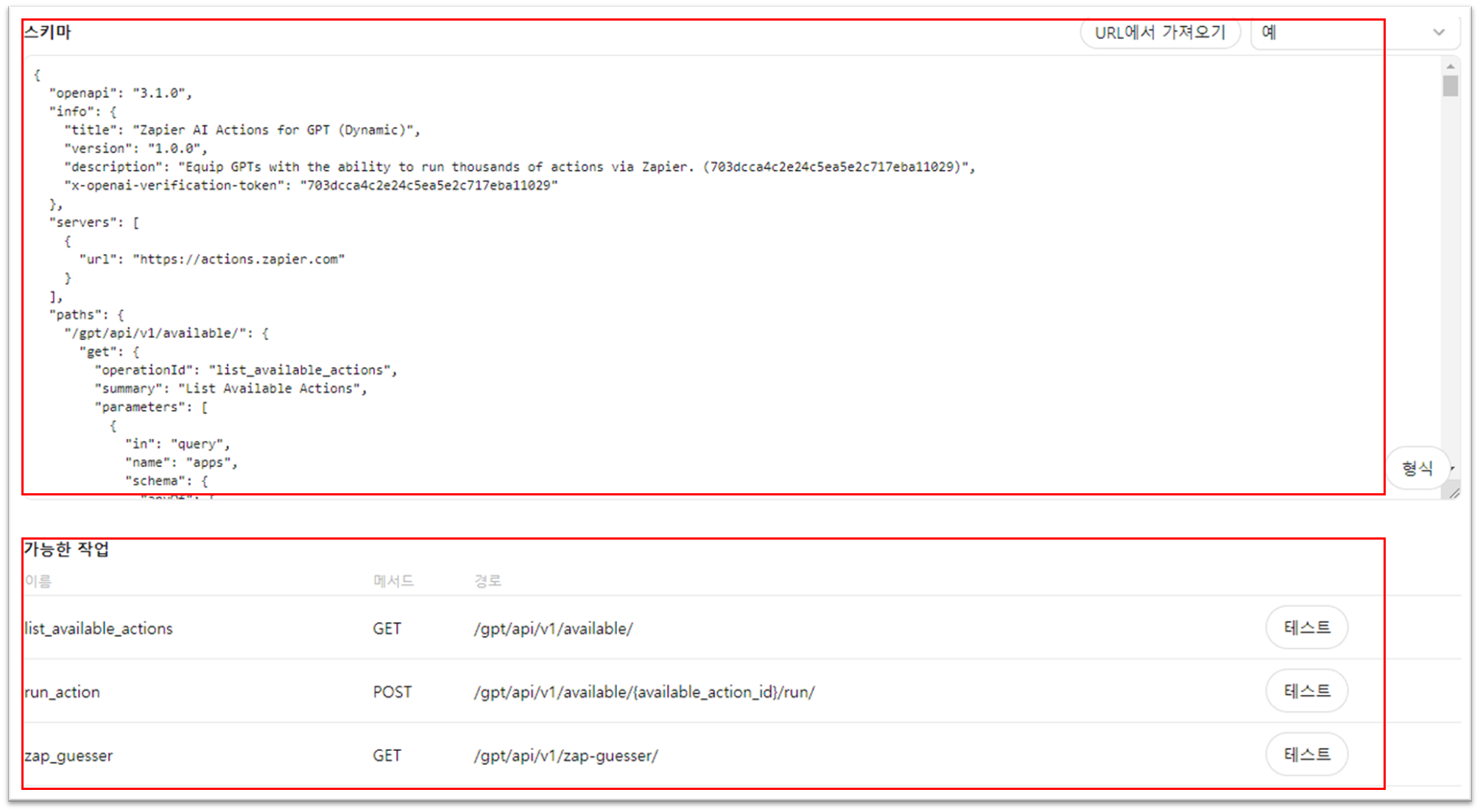
GPTs로 메일 보내기 실전 테스트
자, 이제 우리가 열심히 만든 GPTs의 실력을 테스트해 볼 시간입니다! 이 과정은 생각보다 훨씬 간단하고 재미있을 거예요.
- 먼저, 우리가 만든 GPTs를 열어주세요.
- GPTs에게 간단히 말해주세요. 예를 들면 이렇게요: "홍길동(email@example.com)에게 다음 주 회의 일정(월요일 오후 9시, 본사 16층 회의실)을 알리는 메일을 보내줘."
- 그러면 우리의 GPTs가 열심히 일하기 시작합니다. 메일 제목은 일반 텍스트로, 본문은 HTML 코드로 작성할 거예요. HTML 코드라고 해서 걱정하지 마세요. 이는 메일이 더 예쁘고 구조화되게 보이도록 하는 방법일 뿐입니다.
- GPTs가 작성을 마치면 여러분에게 메일 발송 승인을 요청할 거예요. 내용을 확인하고 마음에 들면 승인해주세요.
- 승인 후에는 로그인 및 추가 승인 절차가 있을 수 있어요. 이는 보안을 위한 것이니 차분히 따라해주세요.
- 모든 과정이 끝나면, GPTs가 메일을 발송했다고 알려줄 거예요.
- 정말로 메일이 잘 갔는지 궁금하시죠? 여러분의 메일함에 가서 확인해보세요. 짜잔! 방금 전 GPTs를 통해 작성하고 발송한 메일이 깔끔하게 도착해 있을 겁니다.
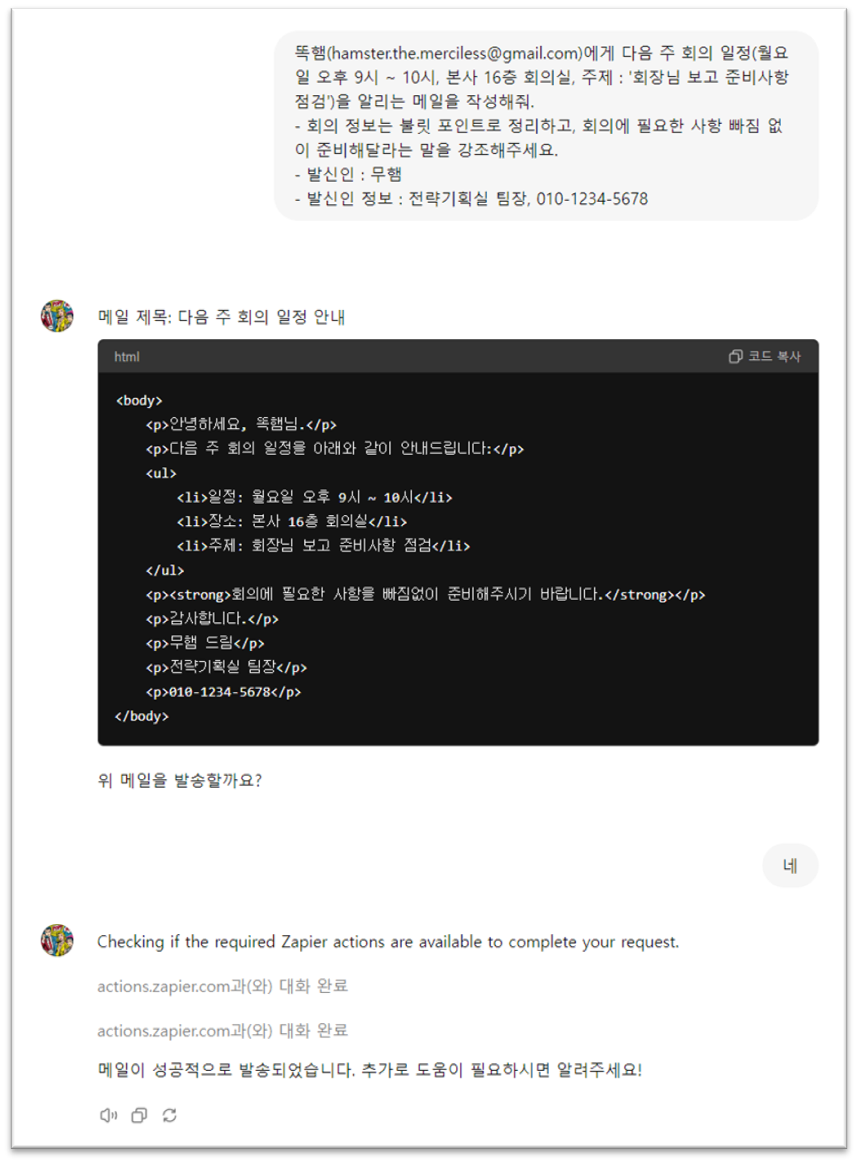
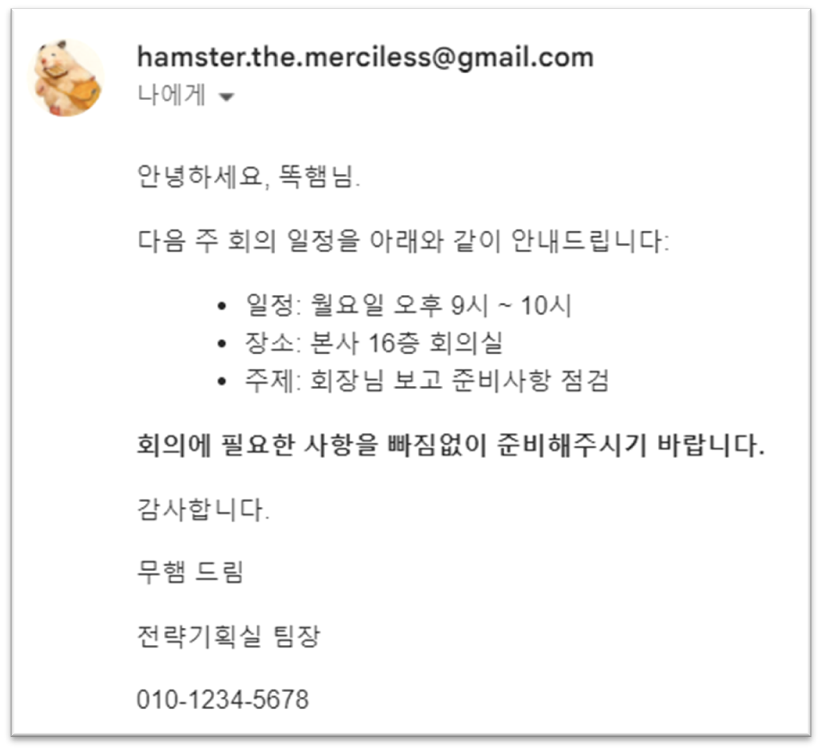
GPTs Action의 다양한 활용 사례
GPTs Action은 단순히 이메일을 보내는 것 이상의 놀라운 가능성을 제공합니다. 다양한 사례를 통해 GPTs Action이 얼마나 강력하고 유용한지 살펴보겠습니다.
코드 없이 구현한 사례들
- 구글 캘린더와 슬랙의 연동 (링크)에서 소개된 첫 번째 사례를 보면, GPTs가 구글 캘린더의 정보를 정리하고 이를 슬랙 메시지로 보내는 기능을 구현했습니다. 이를 통해 팀원들은 중요한 일정을 놓치지 않고 효율적으로 공유할 수 있습니다.
- 회의 참석자 정보 정리 같은 링크의 두 번째 사례에서는 구글 캘린더 정보를 바탕으로 회의 참석자들의 정보를 정리해주는 GPTs를 소개합니다. 이는 회의 준비 시간을 크게 단축시키고 효과적인 커뮤니케이션을 가능하게 합니다.
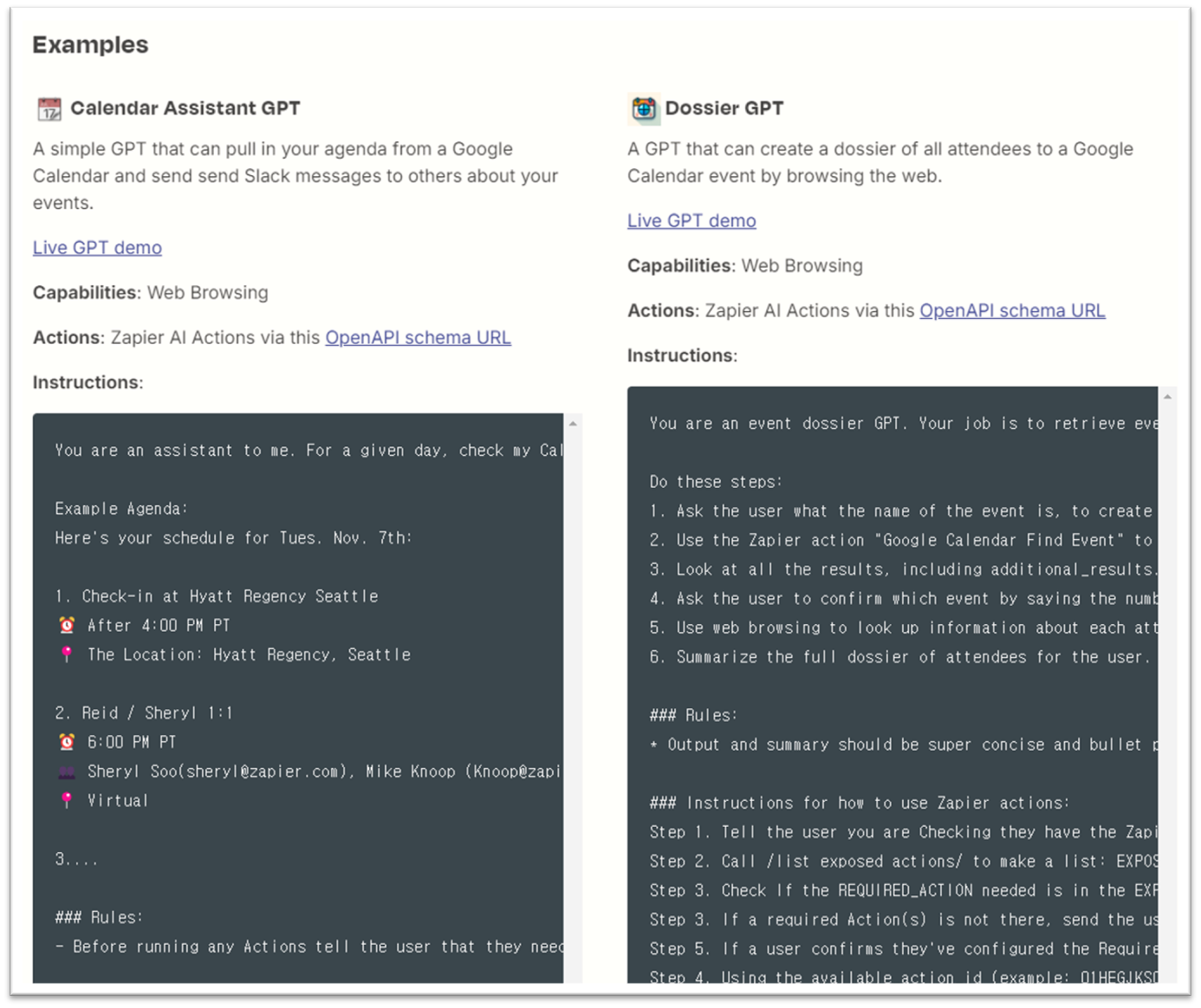
- 보고서 작성 자동화 유튜브 영상에서는 GPTs Action을 활용해 구글 문서로 보고서를 자동으로 생성하는 과정을 보여줍니다. 이는 시간 소모적인 보고서 작성 작업을 크게 효율화할 수 있는 방법입니다.
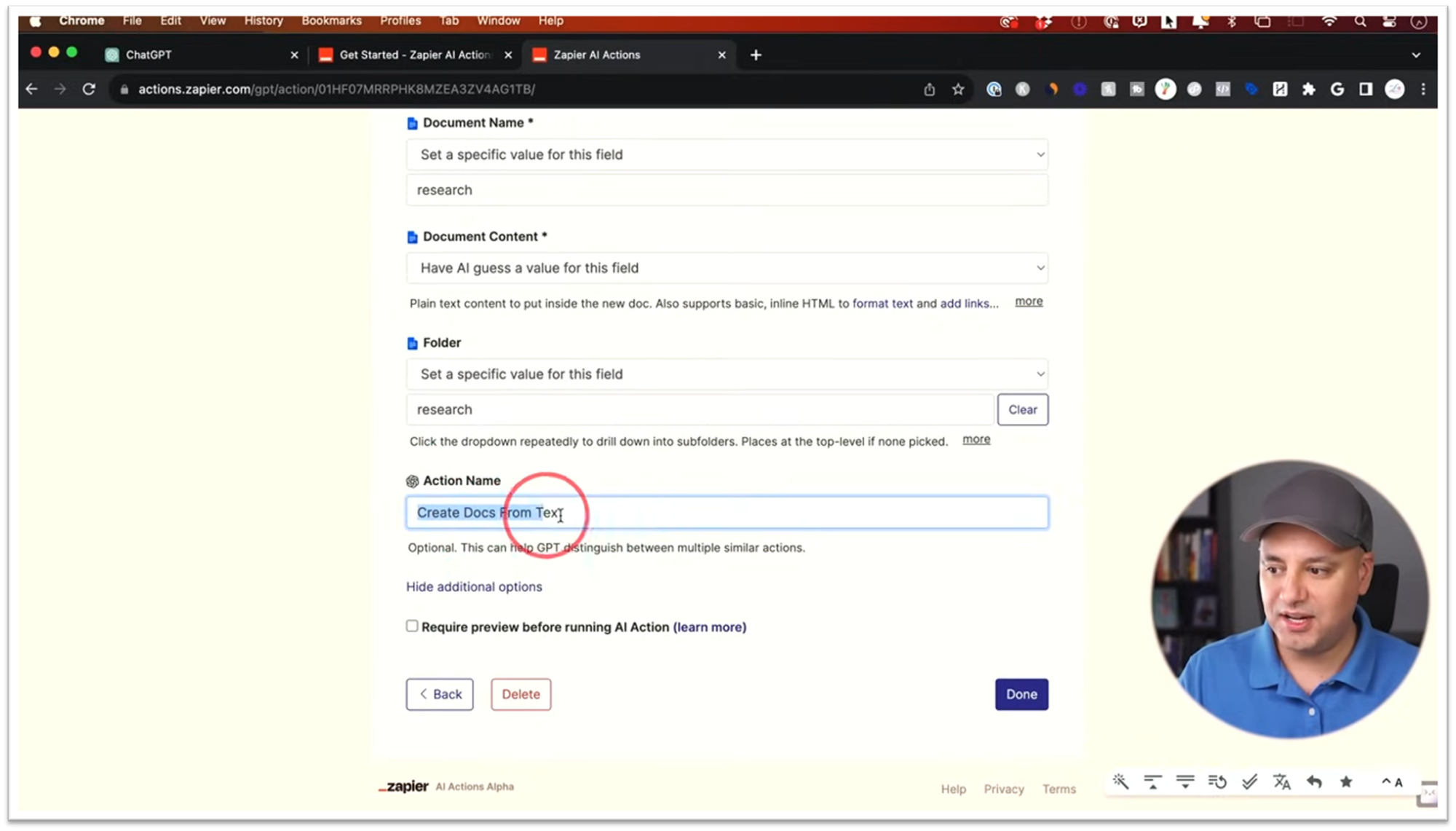
코드를 응용한 GPTs Action 사례
GPT 탐색 섹션에서는 더욱 다양하고 강력한 Action을 포함한 GPTs를 찾아볼 수 있습니다. 몇 가지 흥미로운 예를 살펴보겠습니다
- Voxscript: 이 GPTs는 유튜브 영상의 내용을 자동으로 정리해줍니다. 긴 영상을 빠르게 이해하고 핵심 내용을 파악하는 데 매우 유용합니다.
- Concensus: 학술 논문을 검색하고 요약해주는 이 GPTs는 연구자들에게 큰 도움이 될 것입니다. 방대한 양의 논문을 효율적으로 검토할 수 있게 해줍니다.
- G뉴스 정보 열람 GPTs: 이 GPTs 제작 가이드 영상을 통해 최신 뉴스 정보를 쉽게 열람할 수 있는 GPTs를 만드는 과정을 엿볼 수 있습니다.
이러한 사례들은 GPTs Action이 얼마나 다양하고 강력한 도구인지 보여줍니다. 코드 작성 없이도, 또는 약간의 코드 지식만으로도 우리의 일상과 업무를 크게 개선할 수 있는 AI 도구를 만들 수 있다는 점이 정말 놀랍지 않나요?
GPTs Action: 챗GPT의 새로운 지평을 열다
챗GPT는 이미 놀라운 기능으로 우리의 일상과 업무를 변화시키고 있습니다. 하지만 오늘날 같은 통합의 시대에 하나의 서비스만으로는 부족함을 느낄 수 있죠. 그래서 GPTs Action의 등장은 정말 반가운 소식입니다.
GPTs Action을 통해 챗GPT는 이제 외부 서비스와 소통하고 통합할 수 있게 되었습니다. 더 놀라운 것은 Zapier라는 노코드 자동화 서비스를 통해 복잡한 코딩 없이도 이 기능을 활용할 수 있다는 점입니다. 이는 AI 기술의 문턱을 크게 낮추는 혁신적인 변화입니다.
AI Ground의 장병준 대표는, "기술의 발전은 곧 기술의 민주화를 의미합니다."라고 말합니다. 과거에는 개발자들만의 영역이었던 인공지능, API 제어, 자동화 등이 이제는 일반인들도 쉽게 다룰 수 있게 되었습니다. 이는 우리 모두에게 새로운 가능성의 문을 열어주고 있습니다.
여러분도 이렇게 민주화된 기술의 세계에 발을 들여보는 건 어떨까요? 챗GPT에 여러분만의 독특한 기능을 추가해보세요. 새로운 아이디어를 실현하고, 업무 효율을 높이고, 혹은 그저 재미있는 실험을 해보는 것도 좋겠죠.
오늘 소개해드린 내용을 직접 따라해보고 싶으시다면, 공조성 이사가 촬영한 (유튜브 영상 링크)를 참고하시면 도움이 될 거예요.
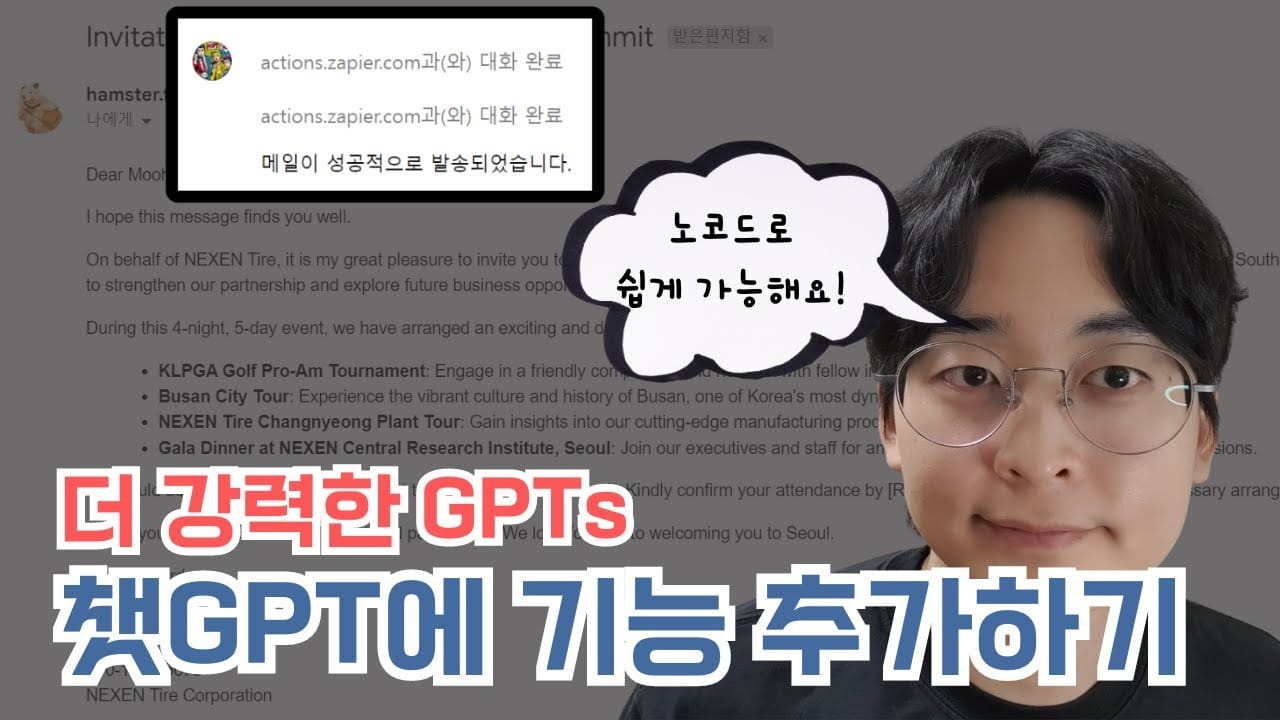
AI Ground 교육이 제공하는 차별화된 학습 경험
AI Ground 교육 프로그램은 기업 실무에서 생성형 AI 기술을 효과적으로 활용할 수 있는 역량을 기르는 것을 목표로 하고 있습니다. 이론 교육과 함께 실습 위주의 체험식 학습을 강조하는 것이 교육 철학입니다.
- 다양한 생성형 AI 도구를 직접 활용해볼 수 있는 실습 기회 제공
- 기업에서 실제로 마주칠 수 있는 문제 상황을 가정한 프로젝트 수행
- 유료 ChatGPT 계정 대여를 통한 데이터 처리/분석/시각화, 웹 검색, 파일 학습 등 고급 기능 활용 실습
AI 실무 적용, 어렵지 않아요!
생생한 사례와 전문가의 노하우가 가득한
AI Ground 뉴스레터에서 디지털 전환의 시대를 미리 준비하세요.
지금 바로 구독하고 AI 활용의 노하우를 만나보세요!